Steeds vaker tref je aan de buitenkant van huizen een beveiligingscamera aan. Het kan worden aanbevolen om de veiligheid te vergroten, maar je kunt zo’n camera ook inzetten in een juridisch geschil tussen jou en je buren. Wat je reden ook voor zo’n camera is: als je er dan eentje koopt en installeert, wat toch even wat werk kost, dan kun je maar beter meteen een goede variant halen. Voor 129,99 euro haal je nu de EZVIZ Husky Air in huis. Daarmee zit de prijs in elk geval onder die van de Nest Cam Outdoor-camera.

EZVIZ Husky Air – design, inhoud en specs
In de doos van de EZVIZ zit in principe alles dat je nodig hebt voor de installatie van de beveiligingscamera. Zo heeft de fabrikant er zelfs aan gedacht schroeven en pluggen in de muur mee te leveren en dat is hartstikke fijn. Zo kun je namelijk meteen aan de slag, zonder eerst nog ergens schroeven vandaan te hoeven toveren. Ook is er een opstartgids en natuurlijk een stekkerdraad meegeleverd, maar ook hier, net zoals bij de EZVIZ Mini Pano, missen we een micro-sd-kaartje. Dat heb je wel nodig om de beelden te kunnen opslaan.
Daar waar veel buitencamera’s er ongeveer hetzelfde uitzien (grijs, rechthoekig en over het algemeen professioneel ogend), kiest EZVIZ voor een andere route. Dat deed het bedrijf in het verleden ook al voor de buitencamera’s, dus we zijn blij om te zien dat die weg opnieuw wordt ingeslagen. In plaats van een blok aan je muur te hangen, hang je nu een bolvormig object op en dat oogt net even wat prettiger voor het oog. Er zitten twee antennes aan, voor goed wifi, en de resetknop en micro-sd-kaartsleuf zitten achter een afgeschermd klepje.

Het apparaat beschikt verder over een aantal handige specificaties. Zo is er een infraroodfilter en kun je dus ook ’s nachts zien wat er gebeurt (tot dertig meter afstand). De beelden worden gemaakt met een resolutie van 1.920 bij 1.080 pixels en worden over het internet naar een slim apparaat verzonden. Dat kan draadloos en ook bedraad; draadloos alleen over een 2.4 GHz-verbinding. Dat is jammer, aangezien die frequentie best vol is. Zeker in een woonwijk, daarom was het prettig geweest als ook de 5 GHz-verbinding beschikbaar zou zijn.
Verder beschikt de EZVIZ Husky Air over een microfoon en een kleine speaker, waardoor je met iemand aan de andere kant van de camera kunt communiceren. Ook is er een flitslicht en kan er een harde sirene afgaan als er een indringer is. De Husky Air is ook bestand tegen water en stof, dankzij het IP66-certificaat, en kan allerlei temperaturen hebben. Dat gaat van min dertig tot plus zestig en gelukkig valt Nederland binnen die schaal. Een compleet overzicht van alle belangrijke specs vind je op de website van EZVIZ (.pdf).

EZVIZ Husky Air – installatie
De installatie van een buitencamera kan over het algemeen voor wat gedoe zorgen. Je moet een goede plek uitkiezen waar iemand niet zomaar bij kan komen, terwijl je ook rekening moet houden met de internetverbinding (al dan niet met draad) en stekker. Helaas wordt de EZVIZ Husky Air geleverd met een redelijk korte stekkerdraad, waardoor je al snel een verlengsnoer zult opzoeken. Tenzij je natuurlijk buiten, op de plek waar je de camera op wil hangen, een wandcontactdoos hebt. Maar dat komt in veel gevallen niet voor.
Je zult dus, hoogstwaarschijnlijk, een gat in de muur moeten boren om het draad netjes weg te werken. Dat vergt wat tijd en moeite, maar dat is wel inherent aan het plaatsen van zo’n camera (tenzij je een andere creatieve oplossing weet). Dit is geen negatief aspect van de EZVIZ Husky Air, maar meer een algemeen punt waar je rekening mee moet houden wanneer je zo’n camera overweegt. Het plaatsen van een binnencamera gaat veel sneller. Wat dat betreft is de installatie van die twee soorten camera’s niet te vergelijken.

EZVIZ levert gelukkig wel een sterke constructie onder de camera. De voet en het scharnier waarmee je de camera plaatst, voelen en ogen stevig aan en krijg je ook echt niet gemakkelijk los — mocht iemand alsnog bij de camera komen. Het draad is relatief netjes weg te werken door het gat in de voet van de camera; dat gat kun je ook mooi gebruiken om te voorkomen dat je niet per ongeluk een schroef in het draad boort. Kortom: de fabrikant heeft aan allerlei dingen gedacht, behalve dus aan de lengte van de stroomkabel.
Voordat je echter bedenkt waar je de camera wil ophangen, heb je een extra paar handen nodig om te bekijken wat nou de beste kijkhoek is. Dit is dus een taak voor twee personen: de één houdt de camera vast, terwijl de andere in de app kijkt hoe het beeld is. Voordat je dit echter kunt doen, dien je de camera te registreren binnen de applicatie. Dat doe je simpelweg door de stappen op te volgen in het meegeleverde instructieboekje. Je drukt op ‘camera toevoegen’, scant de qr-code op de basis en kunt vrijwel meteen beginnen met filmen.

Als de camera eenmaal hangt en is ingesteld, kun je nog naar de hoek kijken. Het balletje waarmee je de hoek kunt vastklikken, voelt een beetje losjes aan, waardoor je misschien niet de perfecte hoek kunt pakken die je zou willen hebben. Gelukkig is het niet zo dat de camera slap naar beneden hangt, want je kunt hem wel degelijk in een specifieke hoek zetten, maar bepaalde hoeken kunnen niet. Daardoor is de camera te zwaar, is ons idee. Maar het kan ook zijn dat we heel vaak de hoek hebben aangepast; het is iets om rekening mee te houden.
EZVIZ Husky Air – app
EZVIZ gebruikt één app voor zijn camera’s. Deze app biedt behoorlijk wat mogelijkheden aan, maar kan, zeker in het begin, een beetje onoverzichtelijk aanvoelen. Je moet soms goed zoeken, wil je iets vinden. En dat kan te maken hebben met het feit dat je op drie verschillende plekken allerlei belangrijke instellingen aantreft. Echter, wanneer je meerdere camera’s van dezelfde fabrikant hebt geïnstalleerd en in gebruik hebt, dan lijkt de indeling wel logisch. Want sommige dingen gelden voor alle camera’s.

Wil je echter alleen de instellingen veranderen van de EZVIZ Husky Air, dan open je de camera door in het eerste venster van de app de camera te selecteren. Rechts bovenin tref je een tandwielicoon aan en daar kun je het één en ander veranderen. Mocht je echter snel wat dingen willen aanpassen, dan kun je dat doen door op de knoppen onder het (livestream) scherm te tappen. De camera in slaapstand zetten gaat echter niet zo vlot: daarvoor moet je even in de instellingen duiken van de camera die je tijdelijk wil uitschakelen.
In het instellingenmenu van de gebruikte camera staan alle opties wel overzichtelijk in beeld, met hier en daar nog een extra uitleg voor functies die misschien niet zo voor zich spreken. Wat is bijvoorbeeld IR-licht? Wat wordt er bedoeld met Audio? De app legt het met enkele woorden uit, waardoor je vrijwel altijd weet wat je precies aan het doen bent. Wil je naar je meldingen gaan, dan moet je weer uit het menu van de camera en teruggaan naar het overzicht. Daar treft je dan de meldingen, video’s en foto’s aan van de beveiligingscamera.

EZVIZ Husky Air – in gebruik
Voor buitencamera’s is het ook altijd lastig om een bepaalde gebied wel of niet mee te nemen in de bewaking. Het komt dus dikwijls voor dat je notificaties krijgt van bewegingen op het moment dat er simpelweg niets aan de hand is. Wel is het mogelijk de gevoeligheid van de bewegingssensor aan te passen, van nul tot en met zes. Daarmee voorkom je al een aantal onnodige notificaties, maar de vraag is dan of je ook niet dingen gaat missen die wel van belang zijn. Blijf dus, zeker in het begin, experimenteren met die bewegingssensor.
Handig om te weten: als je een laag getal instelt, dan is het kijkveld van de camera breed. Het hogere getal geeft aan dat je te maken hebt met een smaller gebied. Mocht je toch nog steeds te veel notificaties krijgen, omdat je bijvoorbeeld aan een drukke straat woont, dan kun je notificaties tijdelijk uitschakelen (of natuurlijk de camera in slaapstand zetten), waardoor je in die periode helemaal geen notificaties ontvangt. Verder is het fijn dat je het beeld van de camera later nog kunt omdraaien, mocht je hem verkeerd om opgehangen hebben…

Wat verder een zeer handige functie is, is het gebruik van de kijkmodus waarmee je meerdere camerabeelden tegelijkertijd kunt bekijken. Zo hebben wij de EZVIZ Mini Pano ook nog staan (binnen), waardoor we dus in één oogopslag zowel binnen als buiten in de gaten kunnen houden. Door op het beeld van de camera te tappen binnen de app, krijg je dat beeld groter op je scherm te zien. Overigens kun je op de Husky Air ook altijd nog een alarm laten afgaan. Dat gebeurt automatisch, maar kan dus ook handmatig gedaan worden.
EZVIZ Husky Air – abonnement en opslag
In Nederland heb je vooralsnog geen toegang tot een cloudopslagdienst van EZVIZ, maar de communicatieafdeling heeft ons verzekerd dat er nog steeds hard aan gewerkt wordt. Je kunt nu dus geen bestanden opslaan of terugkijken in de cloud, maar dat kan wel in de app. Je doet er dus goed aan te investeren in een micro-sd-kaart (tot 128 GB), maar dat kan nog best een prijzige investering zijn. Er bestaan cameraproducten die wel met een micro-sd-kaart worden geleverd, dus dit is een punt waar je als consument extra alert op moet zijn.

De video’s zijn niet alleen te bekijken op een smartphone of tablet, ook kun je ze op de computer of laptop terugkijken. Daarnaast is het mogelijk de beelden te bekijken op de EZVIZ NVR X3-videorecorder. Het is dus gelukkig niet zo dat er geen opties zijn, maar het kan wel ietwat gemakkelijker door bijvoorbeeld dus een micro-sd-kaart mee te leveren of cloudopties aan te bieden. In de Verenigde Staten biedt het merk die optie wel aan; wij zullen echter nog even moeten wachten tot we toegang krijgen tot dezelfde, betaalde, dienst.
EZVIZ Husky Air – integratie
Daarnaast biedt de fabrikant in de Verenigde Staten ook de Amazon Alexa-integratie aan en kun je de opgenomen beelden terugzien op de Amazon Echo Show. Dat zijn aspecten die officieel dus niet in Nederland werken. Wat gelukkig wel werkt is de integratie met IFTTT. Zo kun je bijvoorbeeld je Wemo-schakelaar laten aangaan wanneer de camera beweging detecteert. Of de slaapmodus automatisch activeren wanneer je thuiskomt. Bovendien is de camera te gebruiken in combinatie met deur- en raamsensoren van dezelfde fabrikant.

EZVIZ Husky Air – conclusie
We missen nog de optie voor de cloudopslagdienst, maar voor de rest levert EZVIZ met de EZVIZ Husky Air een fijne buitencamera af. Of je zo’n cloudopslagdienst nou het geld waard vindt of niet, staat los van het feit dat het fijn is wanneer fabrikanten dat soort mogelijkheden aanbieden. Helemaal wanneer er geen micro-sd-kaart wordt meegeleverd. Dat is misschien wel het grootste nadeel van dit apparaat, aangezien er voor de rest wat kleine dingen zijn die de goede ervaring een beetje in de weg kunnen zitten.
Zo lijkt de bal waarmee de camera in een andere hoek kan worden gedraaid al snel lam te worden en zouden we graag zien dat er een langere stekker wordt meegeleverd. Ook was het nog fijn geweest als we ervoor hadden kunnen kiezen de camera op een 5 GHz-verbinding te gebruiken, omdat die 2,4 GHz-verbinding soms druk kan zijn — en dat kan de kwaliteit van het beeld soms ietwat naar beneden brengen. Verder kun je wat tijd kwijt zijn aan het installatieproces, maar dat heb je nou eenmaal met buitencamera’s.
Echter, met een uitgebreide applicatie (die na een paar keer gebruiken best logisch is ingedeeld), een goede beeldkwaliteit, een sterke internetverbinding (bij ons is de verbinding nooit weggevallen), een uitstekend en veilig design én een complete doosinhoud, kunnen we eigenlijk niets anders dan zeggen dat de EZVIZ Husky Air goed bevallen is. Je kunt meteen aan de slag en je huis aan de buitenkant monitoren, zonder dat je je ergens zorgen over hoeft te maken. Deze camera is z’n adviesprijs meer dan waard.
Beoordeling
- Scherpe beelden
- Uitgebreide applicatie
-
Toegankelijk gebruik
Geen meegeleverde sd-kaart
- Stekkerdraad best kort
- Geen ondersteuning voor 5 GHz






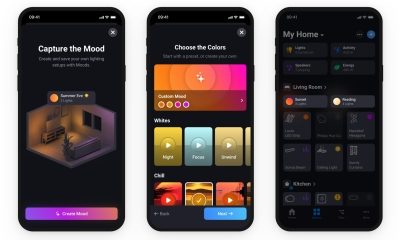





Reacties (138)